Pasta de distribuição de software contém todas as atualizações baixadas e se travou com o suficiente de itens baixados incompletos, recusa-se a sincronizar com o servidor da Microsoft e não permite que você atualize seu Windows 10/8/7. Isso significa que você receberá algum tipo de mensagem de erro de atualização junto com um código de erro que começa com 0x.
Localização da pasta de distribuição de software
Você pode encontrar esta pasta no seguinte local:
C:> janelas> Distribuição de Software
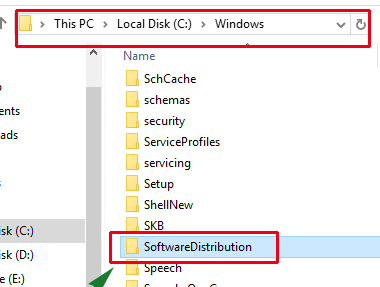
Observação: A pasta de distribuição de software é gerenciada por Agente de atualização do Windows (WUAgent) e Serviço de transferência inteligente de plano de fundo (BITS). Por isso, para realizar qualquer operação nesta pasta, tem que pare esses serviços. Certifique-se de reiniciar esses serviços após realizar uma operação nesta pasta.
Limpar pasta de distribuição de software
Para eliminar, a pasta de distribuição de software vá para o próximo local e apenas selecione todos os itens e exclua-os.
Paso 1: Abra o prompt de comando como administrador
Paso 2: Digite e execute os seguintes comandos um por um.
net stop wuauserv (press enter)
net stop bits (press enter)
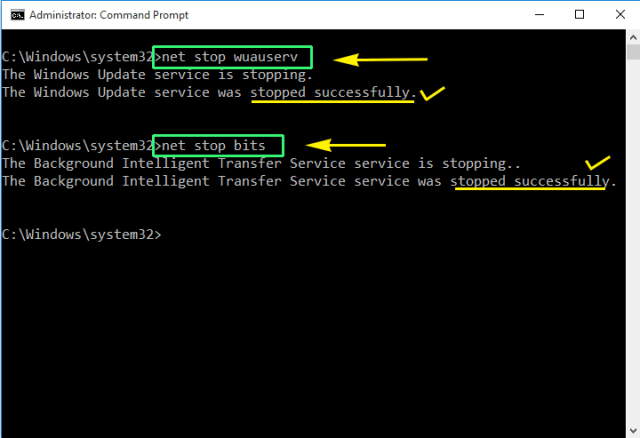
Paso 3 : Vou ao C:> janelas> Distribuição de Software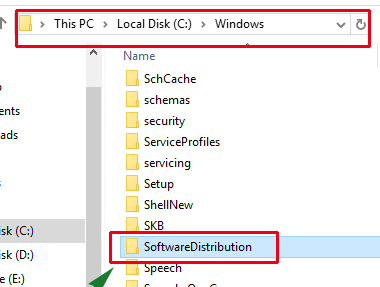
Paso 4: Escolha a postagem inteira por pressionando Ctrl + UMA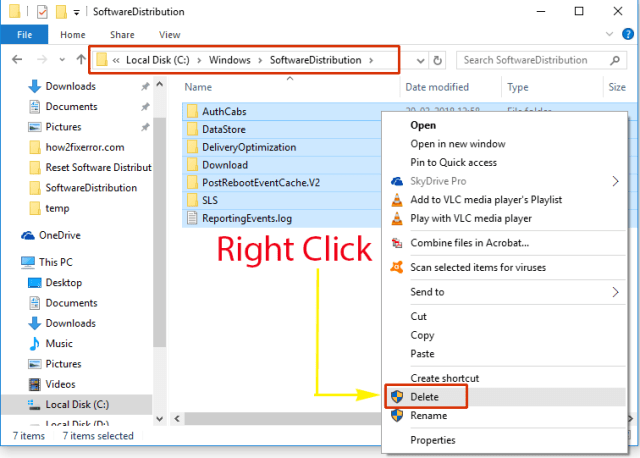
Paso 5: Apagar todos os itens
Se não permitir que você remova os itens, significa que outro programa está usando alguns itens. Basta reiniciar o PC e seguir todos os passos mais uma vez. Depois de remover todos os itens, tem que reinicie el agente de atualização do WindowsAs atualizações do Windows são componentes essenciais para a manutenção e segurança dos sistemas operacionais Microsoft. Através do Windows Update, os usuários recebem melhorias de desempenho, patches de segurança e novos recursos. Recomenda-se que os usuários mantenham esta opção ativada para garantir proteção contra vulnerabilidades e otimizar o funcionamento do sistema. As atualizações são baixadas e instaladas automaticamente, embora também seja possível configurá-los manualmente.. y los servicios BITS.
Paso 6: Vá para o prompt de comando administrativo novamente e execute os seguintes comandos.
net start wuauserv (press enter)
net start bits (press enter)
Renomeie a pasta de distribuição de software
Paso 1: Abra o prompt de comando como administrador
Paso 2: Pare o serviço de agente atualizado do Windows e BITS. Execute o seguinte comando um por um.
net stop wuauserv (press enter)
net stop bits (press enter)
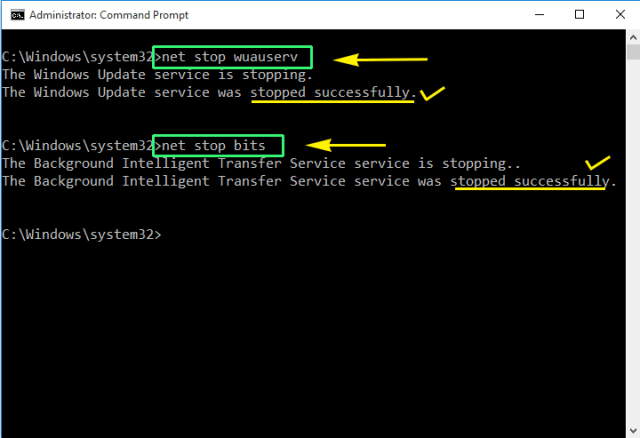
Paso 3: Digite o seguinte comando no prompt de comando e pressione Enter.
rename c:windowsSoftwareDistribution SoftwareDistribution_old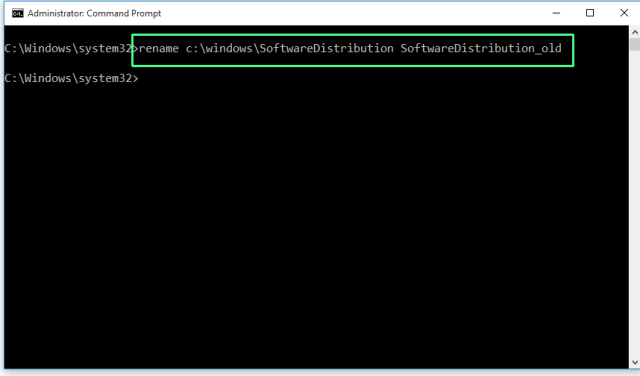
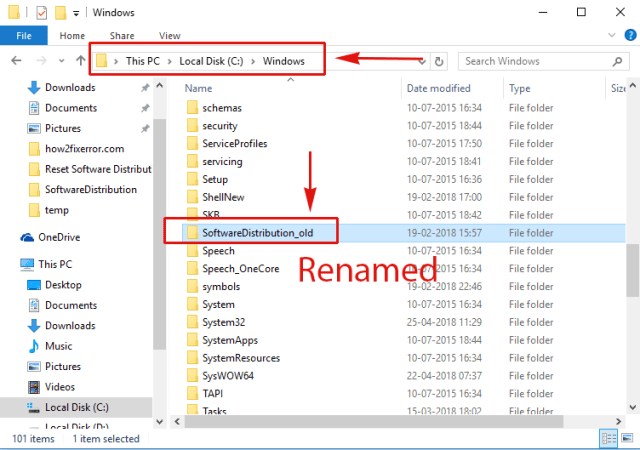
Paso 4: Inicie o serviço Windows Update Agent e o BITS. Execute os seguintes comandos um por um.
net start wuauserv (press enter)
net start bits (press enter)
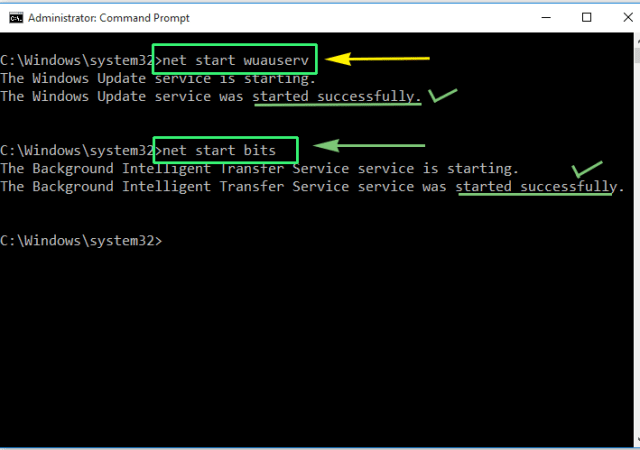
Depois de redefinir a pasta de distribuição de software, tente atualizar o Windows novamente. A conexão com o Microsoft Server pode demorar mais do que o normal porque você esvaziou a pasta e o Windows precisa recriar todos os bancos de dados e outros itens. Uma vez conectado, você notará que tudo está indo bem e suas janelas começarão a se atualizar.
O que este método não funciona?
As vezes, devido a vários outros motivos, como corrupção de registro, arquivos de sistema ausentes ou danos causados por vírus, atualização falha. Nesta situação, redefinir a pasta de distribuição de software não irá ajudá-lo, então você precisa de uma ferramenta poderosa de otimização do sistema para corrigir problemas profundos do Windows. Aqui, Sugerimos o uso da ferramenta avançada de reparo do sistema para corrigir problemas de atualização do Windows. Você pode baixar esta ferramenta gratuitamente.
Resumo
Neste post, Eu expliquei como pode ser reiniciado, retirar, renomear ou esvaziar a pasta de distribuição de software no Windows 10/8/7.




